
Sisällysluettelo:
- Kirjoittaja John Day [email protected].
- Public 2024-01-30 09:01.
- Viimeksi muokattu 2025-01-23 14:41.



Hei kaverit, pelien pelaaminen on aina hauskaa, mutta oman DIY -mukautetun peliohjaimen kanssa pelaaminen on hauskempaa, joten teemme peliohjaimen käyttämällä arduino pro micro -ohjainta tässä ohjeessa.
Vaihe 1: Peliohjaimen aivot
Joten tässä on neuvoja: älä yritä tätä projektia Arduino Unon kanssa, koska Arduino Uno ei kykene HID -laitteisiin (Human interface devices), mikä tarkoittaa, että Arduino Unoa ei voida käyttää sellaisten projektien tekemiseen kuin näppäimistö, hiiri, näppäimistö, Peliohjain jne. Joten hankkeissa, kuten näppäimistö, hiiri ja peliohjain, meillä on kaksi arduino -levyä, jotka pystyvät tekemään tällaisia projekteja. Arduino Pro micro ja Arduino Leonardo kykenevät tekemään tällaisia projekteja, joten pelimme Controller Projects -ohjelmassa käytämme Arduino pro micro -laitetta täällä, mutta jos sinulla on Arduino Leonardo, se toimii myös.
Vaihe 2: Peliohjaimen tulot

Tässä pelissä ohjain käytän painikkeina painikkeita, koska ne on helppo saada minne tahansa ja helppokäyttöisiä, mutta jos haluat käyttää muuta tuloa, voit käyttää sitä, mutta varmista, että syötteesi toimivat koodien kanssa.
Vaihe 3: Schmatics
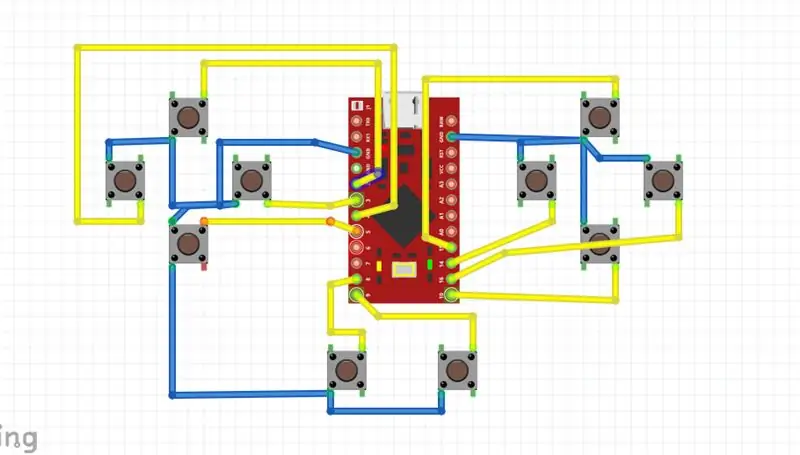
Joten tarvitsemme 10 kytkintä 10 tulolle ja meidän on kytkettävä nämä kytkimet Edellä esitettyjen skmaattien mukaan, joten auta itseäsi yllä olevilla skmaateilla ja yhdistä kaikki sen mukaan.
Vaihe 4: Piirilevyn valmistus
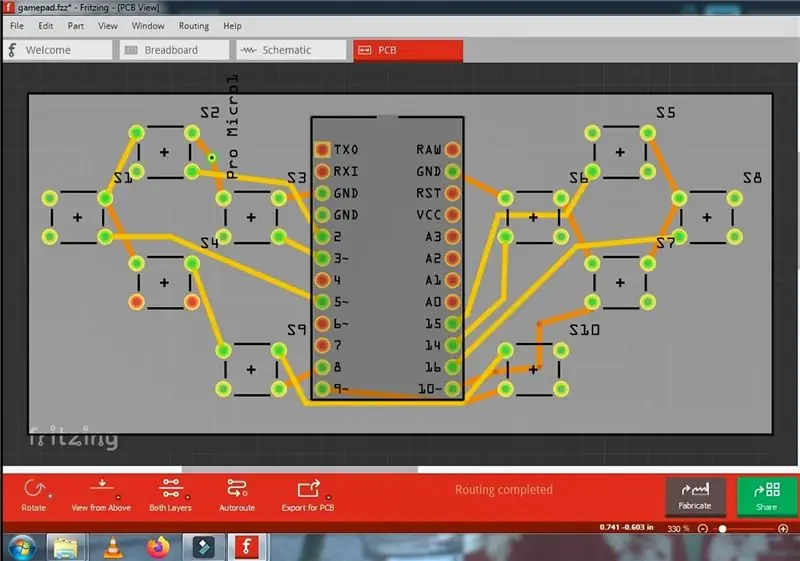
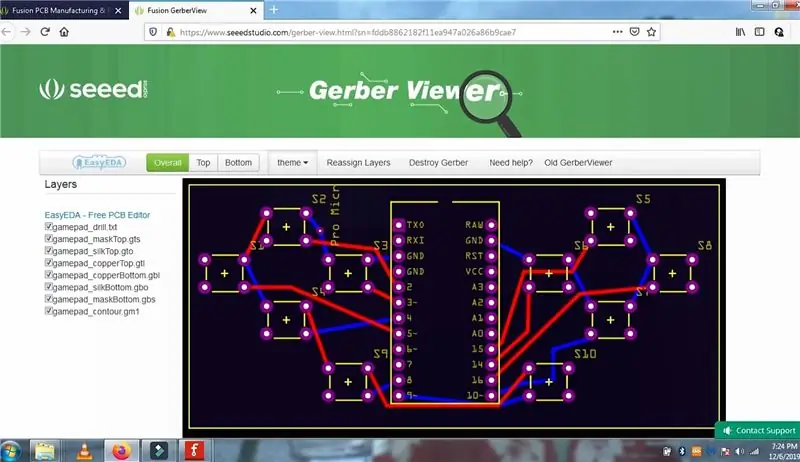
Jotta voimme koota kaiken yhteen, meidän on valmistettava sitä varten piirilevy, jotta voimme yhdistää kaiken yhteen. Käytin Fritzingia piirilevyjen suunnittelutarkoituksessa. Voit ladata Gerber-tiedostot alla olevasta linkistä. Lataa koodi, schmatics, gerber: https://github.com/shveytank/Arduino-Game-Controller Voit tilata piirilevyt miltä tahansa valmistajalta.
Vaihe 5: Kokoa piirilevy



Joten PCB: n valmistuksen jälkeen meidän on koottava se kaikki yhteen juottamalla nastan otsikot ja PCB -kytkimet. Ja laita Arduino pro micro PCB: lle.
Vaihe 6: Koodausosa

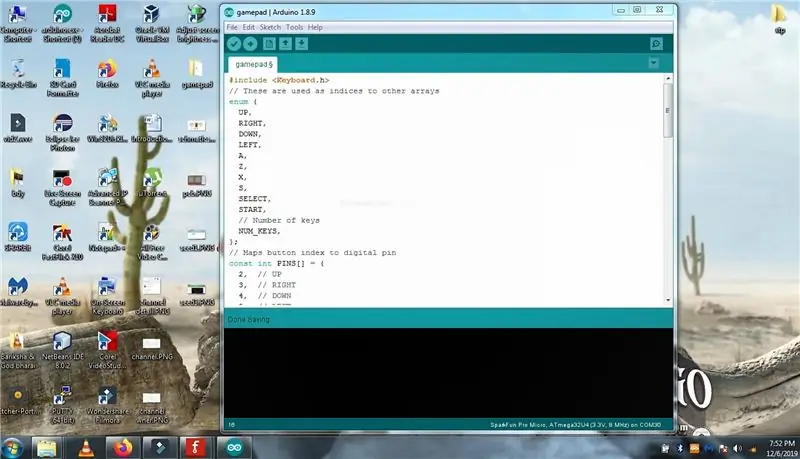
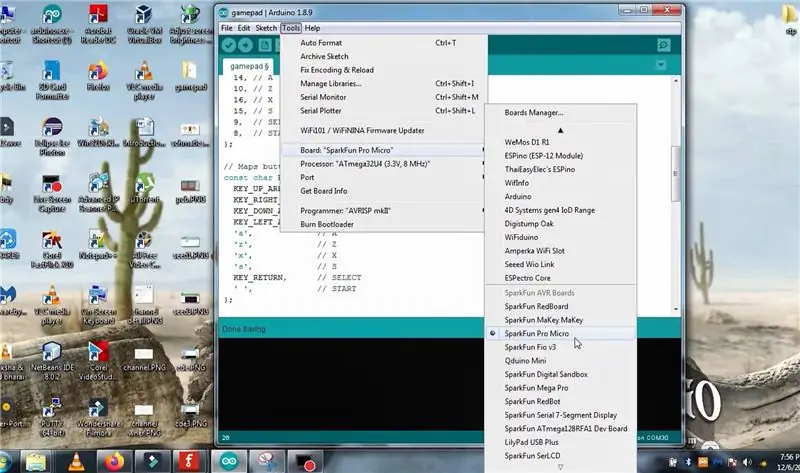
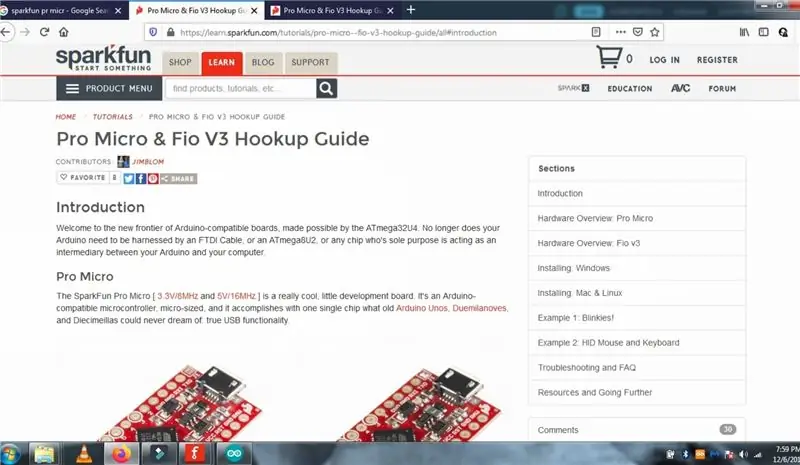
Joten koodausosassa meidän on ohjelmoitava tämä kortti kytkimille näppäimistön näytetylle tulolle, kuten kuvassa näkyy, ja kirjoitin jo koodin sen mukaan, joten lataa jos alla olevasta linkistä. /github.com/shveytank/Arduino-Game-ControllerVarmista sitten, että olet asentanut kipinöintilevyt tietokoneeseesi. Jos ei, siirry sparkfun-sivulle ja noudata ohjeita ja asenna kipinälevyt arduino IDE: hen.
Vaihe 7: Tekkenin pelaaminen tällä DIY -peliohjaimella


Kun olet ladannut koodin, liitä USB -kaapeli tietokoneeseen ja avaa kaikki haluamasi pelit yhdistämisen jälkeen, käytän tekkeniä täällä ja voit aloittaa pelaamisen.
Suositeltava:
Golfin pelaaminen robotilla Witbloxin avulla: 7 vaihetta

Golf -leikkirobotti Witbloxin avulla: Tervehdys kaikille. Tänään olen tehnyt golfin pelaavan robotin. Kuten kaikki tiedämme, pyörivä liike voidaan muuntaa edestakaiseksi liikeksi. Siten samaa ilmiötä käyttäen olen tehnyt tämän projektin, jossa pallo värähtelee jatkuvasti reitillä
Flappy Bird -pelin pelaaminen M5stack Esp32 -pohjaisella M5stick C -kehityskortilla: 5 vaihetta

Flappy Bird -pelin pelaaminen M5stack Esp32 -pohjaisella M5stick C -kehityskortilla: Hei kaverit, tänään opimme lataamaan flappy-lintupelikoodin m5stackin tarjoamaan m5stick c -kehityskorttiin. Tätä pientä projektia varten tarvitset seuraavat kaksi asiaa: m5stick-c kehityspaneeli: https://www.utsource.net/itm/p/8663561.h
Pelaaminen Arduinolla: 13 vaihetta

Pelaaminen Arduinon avulla: Suurin osa täällä vierailevista on saattanut tehdä projekteja arduinoa käyttäen, mutta hyvin harvat tietävät, miten sitä käytetään pelaamiseen. Tämä ohje opastaa sinua alusta alkaen tekemään videopelin, jota voidaan ohjata Arduinolla
Diggerin pelaaminen ohjaussauvalla!: 4 vaihetta

Diggerin pelaaminen ohjaussauvalla !: Muutama vuosi sitten päätin yllättää isäni etsimällä ensimmäisen pelaamansa pelin, jonka hän luuli kadonneen maailmasta, Windmill Software tuotti vuonna 1983 Digger! Diggerin, Torontossa Kanadassa toimiva yritys, joka toimi PC -tietokoneilla
Autonomisen koripallon pelaaminen robottia käyttäen IRobotin luominen pohjaksi: 7 vaihetta (kuvilla)

Autonomisen koripallon pelaaminen robottia käyttäen IRobotin luominen pohjaksi: Tämä on kirjoitukseni iRobot Create -haasteeseen. Vaikein osa koko prosessia minulle oli päättää, mitä robotti aikoo tehdä. Halusin esitellä Createin hienoja ominaisuuksia ja lisätä siihen myös robo -tunnelmaa. Kaikki minun
